System-E/A-Platine oder Prozessorplatine installieren
Führen Sie die Anweisungen in diesem Abschnitt aus, um die System-E/A-Platine oder Prozessorplatine zu installieren.
Zu dieser Aufgabe
Diese Aufgabe muss von qualifizierten Kundendiensttechnikern durchgeführt werden, die von Lenovo Service zertifiziert sind. Versuchen Sie nicht, sie ohne eine passende Schulung und Qualifikation zu entfernen oder zu installieren.
Lesen Sie Installationsrichtlinien und Sicherheitsprüfungscheckliste, um sicherzustellen, dass Sie sicher arbeiten.
Schalten Sie den Server und die Peripheriegeräte aus und ziehen Sie alle Netzkabel und alle externen Kabel ab. Informationen dazu finden Sie im Abschnitt Server ausschalten.
Vermeiden Sie den Kontakt mit statischen Aufladungen. Diese können zu einem Systemstopp und Datenverlust führen. Belassen Sie elektrostatisch empfindliche Komponenten bis zur Installation in ihren antistatischen Schutzhüllen. Handhaben Sie diese Einheiten mit einem Antistatikarmband oder einem anderen Erdungssystem.
Nach dem Austausch der System-E/A-Platine oder Prozessorplatine müssen Sie den Server immer auf die neueste Firmware aktualisieren oder die zuvor vorhandene Firmware wiederherstellen.
Unter Website zum Herunterladen von Treibern und Software für ThinkSystem SR650 V3 finden Sie die aktuelle Firmware und Treiberupdates für Ihren Server.
Weitere Informationen zu den Tools für die Firmwareaktualisierung finden Sie unter Firmware aktualisieren.
Vorgehensweise
Nach dieser Aufgabe
- Installieren Sie alle Komponenten, die Sie entfernt haben:
Schließen Sie alle erforderlichen Kabel wieder an die gleichen Anschlüsse auf der Systemplatinenbaugruppe an. Siehe Interne Kabelführung.
Vergewissern Sie sich, dass alle Komponenten wieder ordnungsgemäß installiert wurden und dass keine Werkzeuge oder lose Schrauben im Inneren des Servers verblieben sind.
Installieren Sie die obere Abdeckung erneut. Weitere Informationen finden Sie unter Obere Abdeckung installieren.
Falls der Server in einem Rack installiert war, installieren Sie ihn dort erneut. Siehe Server im Rack installieren.
Schließen Sie die Netzkabel und alle anderen Kabel, die Sie entfernt haben, wieder an.
Schalten Sie den Server und alle Peripheriegeräte ein. Siehe Server einschalten.
Aktualisieren Sie die elementaren Produktdaten (VPD). Siehe VPD (Elementare Produktdaten) aktualisieren.
Maschinentypnummer und Seriennummer finden Sie auf dem Kennungsetikett, siehe Server identifizieren und auf Lenovo XClarity Controller zugreifen.
Laden Sie die neuesten Einheitentreiber herunter und installieren Sie sie: Website zum Herunterladen von Treibern und Software für ThinkSystem SR650 V3.
Aktualisieren Sie die System‑ und die Einheitenfirmware. Siehe Firmware aktualisieren.
Anmerkung(Nur qualifizierte Lenovo Kundendiensttechniker) Wenn Sie dasFirmware‑ und RoT-Sicherheitsmodul ersetzt haben, aktualisieren Sie die Firmware auf die vom Server unterstützte spezifische Version. Siehe Tipp zum Austausch eines Firmware‑ und RoT-Sicherheitsmoduls. Informationen zum Ausblenden des TPM oder Aktualisieren der TPM-Firmware finden Sie unter TPM ausblenden/einblenden bzw. TPM-Firmware aktualisieren.
Aktivieren Sie gegebenenfalls einen sicheren UEFI-Start. Siehe Sicheren UEFI-Start aktivieren.
Demo-Video
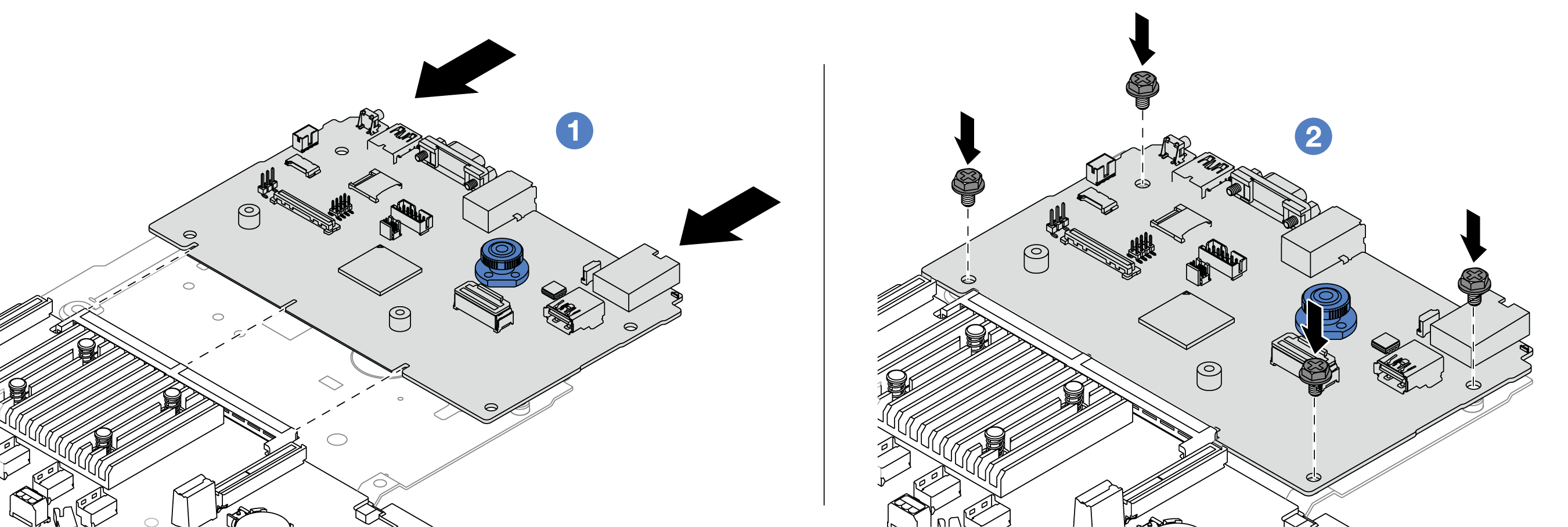
 Richten Sie die System-E/A-Platine am Anschluss auf der Prozessorplatine aus und schieben Sie die System-E/A-Platine mit beiden Händen vorsichtig in den Anschluss.
Richten Sie die System-E/A-Platine am Anschluss auf der Prozessorplatine aus und schieben Sie die System-E/A-Platine mit beiden Händen vorsichtig in den Anschluss.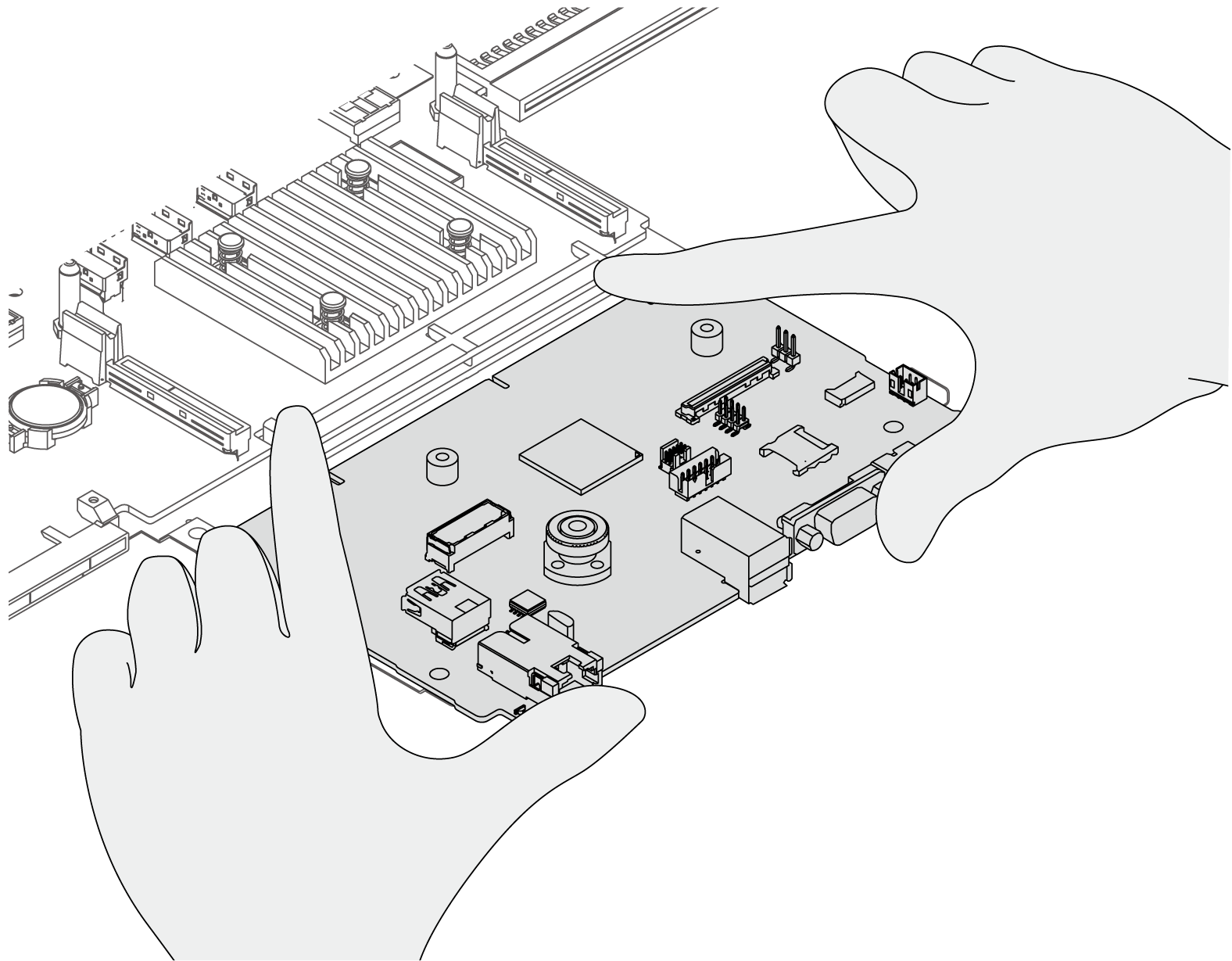
 Installieren Sie die Schrauben, um die System-E/A-Platine zu befestigen.
Installieren Sie die Schrauben, um die System-E/A-Platine zu befestigen.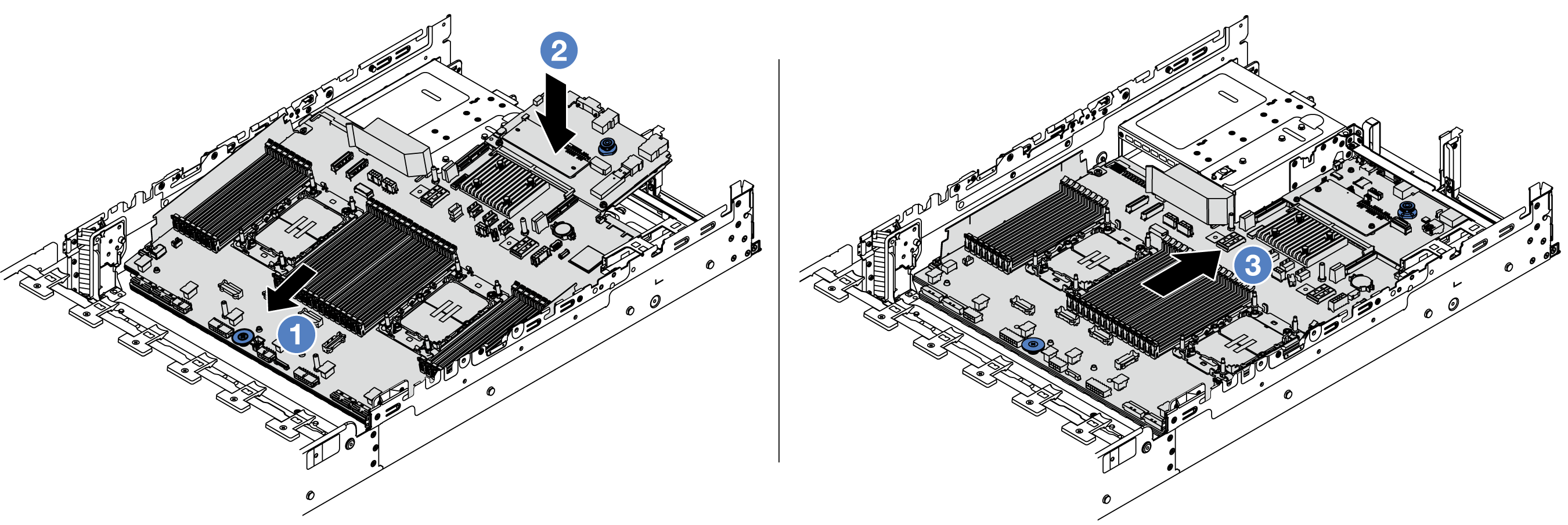
 Schieben Sie die Systemplatinenbaugruppe bis zum Anschlag zur Rückseite des Gehäuses, bis sie einrastet. Stellen Sie sicher, dass die hinteren Anschlüsse auf der System-E/A-Platine in die entsprechenden Öffnungen in der Rückseite geführt werden.
Schieben Sie die Systemplatinenbaugruppe bis zum Anschlag zur Rückseite des Gehäuses, bis sie einrastet. Stellen Sie sicher, dass die hinteren Anschlüsse auf der System-E/A-Platine in die entsprechenden Öffnungen in der Rückseite geführt werden.